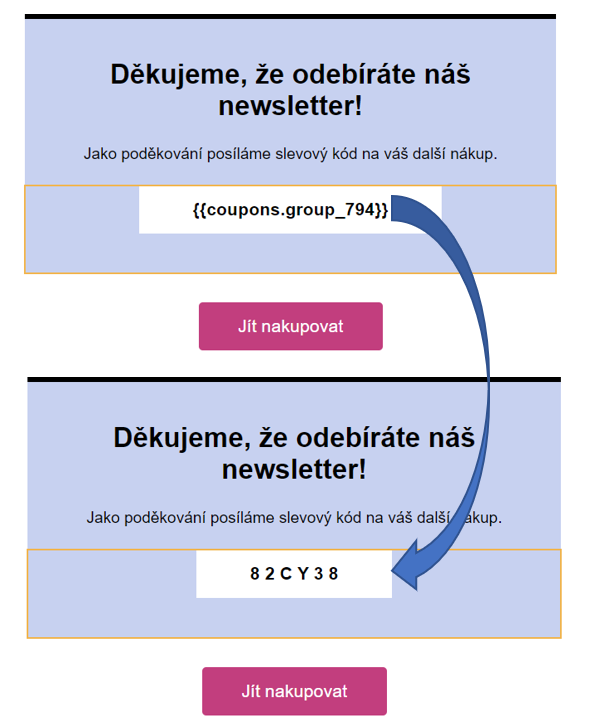Pokud chcete svým zákazníkům nabídnout slevu, můžete tak učinit prostřednictvím slevových kupónů, které jim díky automatizačním funkcím Boldem můžete přidělovat automaticky. Slevové kupóny lze importovat do Boldem hromadně a distribuovat prostřednictvím kampaní nebo automatizací.
Slevové kupóny najdete v aplikaci Boldem v Nastavení/Slevové kupóny.
Importování kupónů
Kupóny můžete zadávat ručně, nebo je importovat ze souboru Excel (xlsx), ze souboru CSV, který obsahuje hodnoty oddělené čárkami, nebo z textového souboru.
- Přejděte do Nastavení/Slevové kupóny.
- Klikněte na Všechny skupiny a vyberte Přidat skupinu.
- Zadejte název skupiny, vyberte její barvu a potvrďte volbu tlačítkem Přidat.
- Klikněte na Nový kupón.
- V rozevírací nabídce Nastavení data platnosti vyberte typ platnosti kupónů. Ta by měla odpovídat platnosti, kterou máte nastavenou v e-shopu, ze kterého si kupóny generujete.
- Bez omezení – všechny importované slevové kupóny lze využívat bez časového omezení.
- Jednotné – všechny importované slevové kupóny mají jedno datum a čas vypršení platnosti. Po výběru se zobrazí pole k zadání jednotného data vypršení platnosti.
- Individuální – každý importovaný kupón má definované datum a čas vypršení platnosti. V tomto případě musíte mít v importovaném souboru dva sloupce: jeden pro kódy kupónů a druhý pro datum vypršení platnosti (případně datum a čas).
- Pokud máte k dispozici soubor s kupóny k importování, klikněte na Vybrat soubor a svou volbu potvrďte kliknutím na Vytvořit.
Soubor s kupóny musí být ve formátu Excel, CSV, nebo TXT, ve kterém máte kupóny uloženy na každém řádku zvlášť. Volitelně může importovaný soubor obsahovat ve druhém sloupci datum vypršení platnosti kupónu ve formátu, který používáte ve svém účtu (viz Nastavení/Obecné/Základní nastavení – Formát data a času), nebo ve výchozím anglickém formátu mm/dd/rrrr. Datum vypršení platnosti bude zohledněno pouze v případě, že jste vybrali jako Datum platnosti položku Individuální.
- Menší množství kupónů můžete importovat také ručně jejich zadáním do pole Kupóny. V takovém případě vkládejte na každý řádek jeden slevový kupón. Chcete-li k ručně vkládaným kupónům přidat datum platnosti, vyberte v rozevírací nabídce Nastavení data platnosti položku Individuální a za název kupónu vložte středník nebo svislou čáru a poté datum a čas ve formátu, který máte nastaven v účtu (viz poznámka výše), např.:
KodKuponu11;29.3.2028 11:38
KodKuponu12|29.3.2028 12:00- Dialog potvrďte kliknutím na Vytvořit.
Vyčkejte na dokončení importování kupónů. V případě většího množství může importování nějakou chvíli trvat.
Použití kupónů v šablonách
Kupóny můžete třídit do skupin, kterým lze přiřadit různé barvy a názvy. Každá skupina má jedinečný identifikátor, např. {{coupons.group_794}}. Ten si zkopírujte a vložte do šablon, které plánujete používat v kampaních nebo v automatizacích.
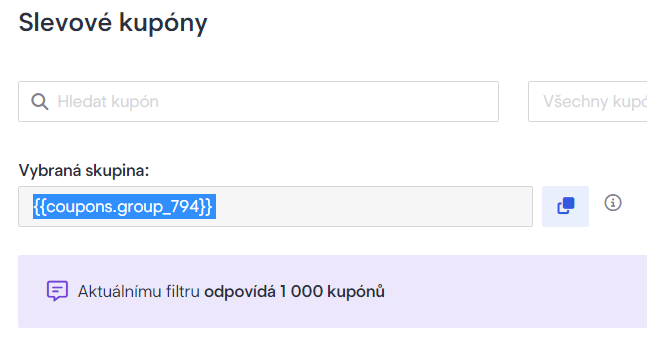
V šabloně potom zkopírovaný identifikátor skupiny kupónů vložíte do místa, kde chcete, aby se příjemcům zobrazovaly jedinečné kupóny po odeslání kampaně nebo po spuštění automatizace a rozeslání transakčních e-mailů.